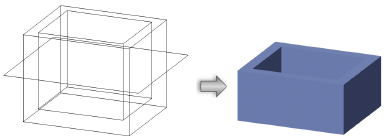
Polecenie |
Lokalizacja |
Skrót klawiszowy |
Przetnij bryłę |
● Modelowanie ● Menu kontekstowe |
● Ctrl + Alt + T (Windows) ● Cmd + Option + T (Mac) |
Polecenie Przetnij bryłę pozwala na tworzenie płaskich lub schodkowych przekrojów przez bryłę lub powierzchnię NURBS. Powierzchnia przecięta może pobrać atrybuty koloru powierzchni tnącej.
Zawsze należy upewnić się, że powierzchnia tnąca jest większa niż powierzchnia czy bryła wyjściowa.
Aby przeciąć bryłę, wykonaj następujące kroki:
1. Zaznacz bryłę lub powierzchnię NURBS, przeznaczoną do przecięcia oraz powierzchnię tnącą.
Podstawowa bryła lub powierzchnia zostanie przecięta wzdłuż krawędzi, gdzie przebiega normalna powierzchni tnącej. W palecie Info zaznacz opcję Pokaż normalną, aby wyświetlić normalną powierzchni. W razie potrzeby kliknij przycisk Odwróć normalną w palecie Info, aby uzyskać żądany wynik.
2. Zaznacz polecenie.
Na ekranie pojawi się okno dialogowe Zaznacz.
3. Zaznacz obiekt tnący. Ostatni utworzony obiekt zostanie domyślnie zaznaczony i podświetlony. Użyj strzałek, aby zaznaczyć inny obiekt.
Zaznacz opcję Zachowaj obiekt tnący, aby zachować obiekt tnący po wykonaniu operacji lub odznacz tę opcję, aby go usunąć.
Jeśli opcja Zachowaj obiekt tnący zostanie zaznaczona, obiekt tnący pozostanie na rysunku. Obiekt ten jest edytowalny oddzielnie.
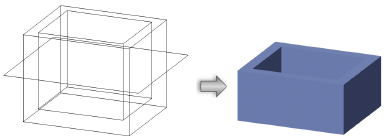
Jeśli opcja Zachowaj obiekt tnący jest odznaczona, po przecięciu bryły podstawowej obiekt tnący zostanie usunięty.

Parametry przeciętej bryły możesz w dowolnej chwili zmienić w palecie Info.
 Kliknij,
aby pokazać/ukryć pola.
Kliknij,
aby pokazać/ukryć pola.
~~~~~~~~~~~~~~~~~~~~~~~~~